então escreva sua avaliação
Como Espelhar Tela do Celular Android no PC via USB 2025
Para executar a transmissão ou espelhamento de tela do Android, existem várias maneiras. Ao usar uma conexão USB para espelhar celular Android no PC, você está optando por uma experiência de espelhamento muito rápida e sem atrasos. Este é um grande benefício. Por isso, selecionamos alguns aplicativos populares de espelhar tela do celular Android no PC via USB e os apresentamos em detalhes.
1: Por Que Espelhar Tela do Celular no PC via USB?
Há muitas vantagens de Espelhamento de tela do Android para o computador . Por exemplo, podemos verificar mensagens do Android no PC e jogar em uma tela maior. Duas maneiras principais são freqüentemente usadas para conectar seu celular ao PC, uma é uma conexão USB e a outra é espelhar celular no PC via Wi-Fi . O que vamos falar hoje é espelhar o Android no PC via USB. E por quê?
Este método de cabo USB é mais estável e mais rápido que Wi-Fi. E para usar o Wi-Fi, geralmente é necessário conectar o computador e o celular ao mesmo Wi-Fi, o que não pode funcionar se o computador usar um cabo de rede.
2: Podemos Espelhar Celular Android no PC sem Depuração USB?
E a coisa mais relevante sobre aplicativos de espelhar tela do celular no PC via USB é ativar a depuração USB. Esse recurso não é para fazer root no seu Android, mas é uma necessidade para o espelhar celular Android no PC com USB. E está ativado nas opções do desenvolvedor. Aqui está a maneira geral de permitir a depuração USB. E para marcas específicas, você também pode verificar depuração USB diretrizes .
- Vá para Configurações > Sobre o telefone .
- Encontre o Número da compilação e toque nele 7 vezes para ativar Opções do programador.
- Volte para Configurações e role para baixo até a parte inferior. Toque em Opções do programador .
-
Localize e ative a Depuração USB. Toque em
Permitir
para confirmar.
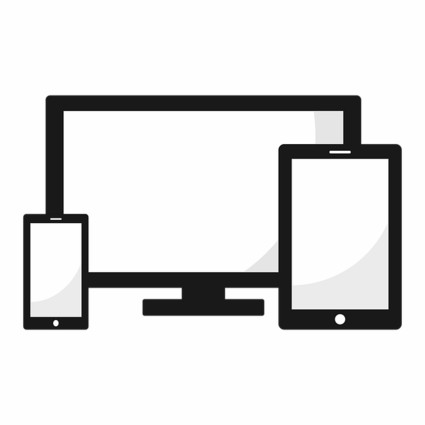
3: 4 Aplicativos Populares de Espelhar Tela do Celular no PC via USB
Não é assim que você ativa a depuração USB, conecta o celular ao computador e a tela do celular aparece. Você também precisa de um aplicativo ou software que capture o seu android e o projete no seu PC. Passaremos por alguns dos softwares comuns e os usaremos para espelhar tela do celular Android no PC via USB.
- 03 3. Vysor
- 04 4. ApowerMirror
1. Phone Mirror
O Tenorshare Phone Mirror é o primeiro aqui que permite espelhar a tela do celular no PC via USB. Usando este software, você será capaz de:
- Espelhar a tela do seu Android para PC, incluindo Windows e Mac.
- Controlar o seu Android com teclado e mouse.
- Fazer capturas de tela e grave a tela do celular no PC.
- Definir o mapeamento do teclado e jogar jogos do Android no computador.
- Conectar 5 celulares Android ao mesmo tempo.
- Transferir Arquivo com Mouse e teclado no PC do Android.
Agora vamos ver como usar o Phone Mirror para transmitir tela do celular para PC via USB.
-
Baixe e instale o Phone Mirror no seu PC.
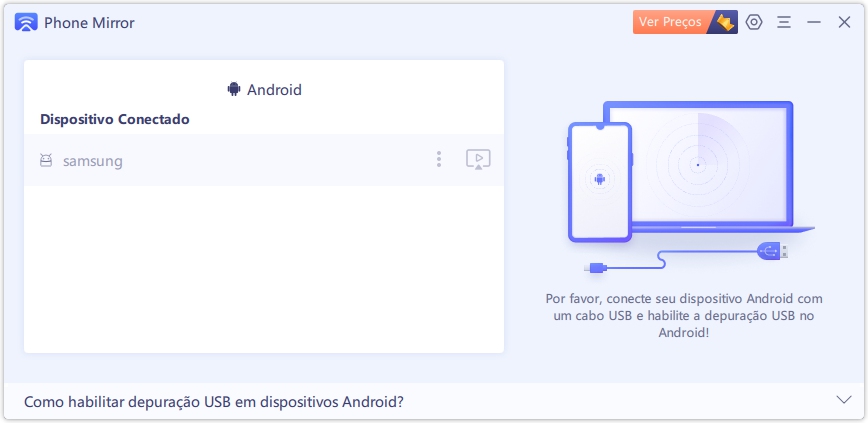
-
Depois de conectar o seu celular ao PC com o cabo USB, toque o modelo do seu celular na tela de Phone Mirror.
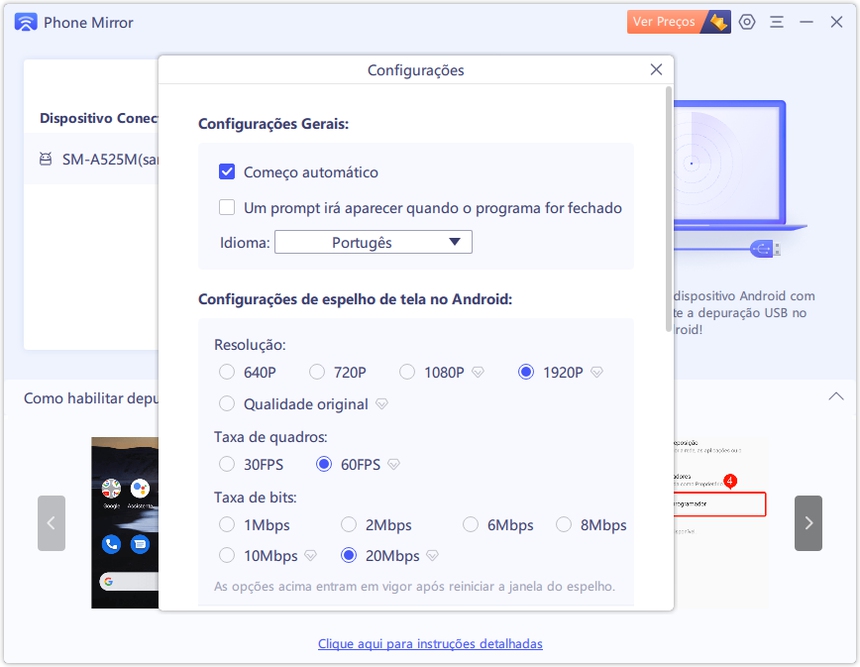
-
Agora encontrará a tela do Android exibida no computador sem demora nos alguns segundos. Pronto!
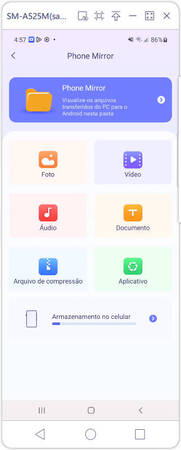
- Então você pode controlar o celular ou jogar os jogos e etc.
2. AirDroid Cast
O AirDroid Cast é outra ferramenta profissional de controle e compartilhamento de tela. Ele permite que você espelhe a tela do Android no PC usando a opção sem fio ou via cabo USB. Vamos ver como ele faz o espelhamento de tela da Samsung para o PC via USB.
- No seu PC com Windows ou Mac, instale e inicie o AirDroid Cast.
-
Na interface principal, clique na opção Cabo.
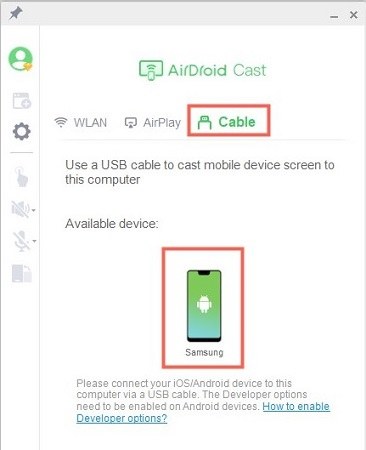
- Conecte o seu celular ao seu PC com um cabo. A depuração USB precisa estar ativada para que isso funcione.
- Depois disso, a tela do celular será exibida na tela do computador.
3. Vysor
O Vysor é a terceira maneira de espelhar a tela do Android no PC via USB. Você também pode basicamente fazer tudo o que pode em um dispositivo Android, incluindo executar aplicativos, jogar e capturar capturas de tela.
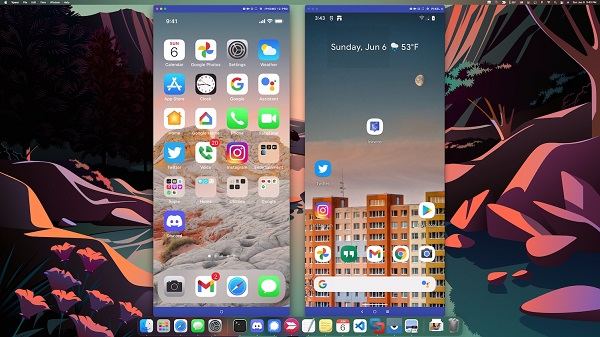
- Baixe e execute o Vysor no seu celular e computador.
- Agora conecte seu celular Andorid ao PC usando um cabo USB e ative a depuração USB.
- O celular Android agora aparecerá na lista na área de trabalho. Clique em visualizar para ver a tela.
4. ApowerMirror
O último programa excelente é o ApowerMirror. Está disponível em todos os dispositivos, incluindo Android, iPhone, Windows PC, Mac e TV. Para espelhar a tela do Android para o PC via USB, isso pode ser feito facilmente. O espelhamento sem fio também é suportado.
- Baixe o ApowerMirror no PC e no celular. Execute-o.
- Conecte os dois usando um cabo USB. E ative a depuração USB no seu Android.
-
Toque em COMEÇAR AGORA no seu celular. Em seguida, o programa realizar espelhar tela do celular Android no PC com sucesso por meio da conexão do cabo USB.
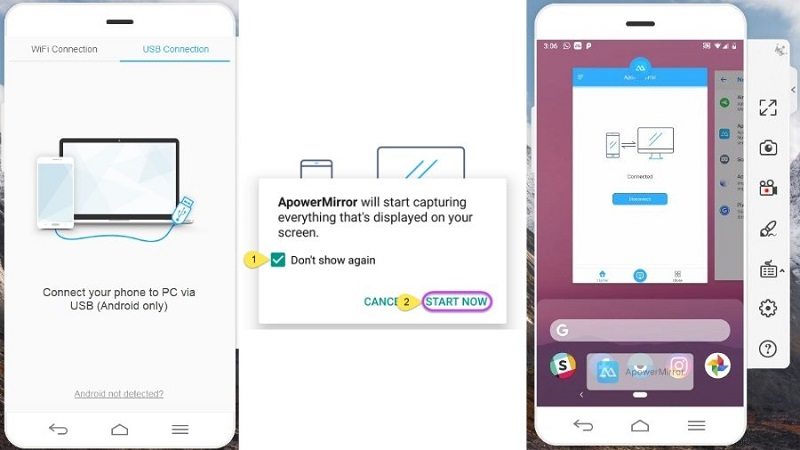
Conclusão
Usar um cabo USB para conectar os dispositivos e espelhar tela do celular no PC via USB é confiável. Existem muitos aplicativos populares, como o Tenorshare Phone Mirror . Alguns deles foram descritos em grande detalhe. Escolha aquele que funciona perfeitamente para você.






Por Miguel Coelho
2025-12-13 / Espelhamento de Tela
Avalie Agora!